अगर कोई आपके मैक का उपयोग कर रहा था तो कैसे बताना है

हालांकि सभी को हमेशा अनधिकृत उपयोग को रोकने के लिए मैक की सुरक्षा करना चाहिए, हर कोई नहीं करता है। कभी-कभी लोग सामान्य लॉगिन साझा करते हैं, चाहे वह रूममेट, भाई, पति या किसी और के साथ हों। अब, अगर आपने कभी सोचा है कि कोई व्यक्ति आपके कंप्यूटर का उपयोग कर रहे थे, तो वास्तव में मैक ओएस एक्स में खोजने के लिए एक बहुत ही आसान तरीका है।
पता लगाएं कि कोई कंसोल के साथ आपके मैक का उपयोग कर रहा था
यह सबसे अच्छा काम करता है यदि आप मैक को सोते समय सोते हैं, क्योंकि जो हम खोज रहे हैं वह सिस्टम वेक इवेंट्स हैं। यदि आप कंप्यूटर से चले गए मैक को सो नहीं रहे हैं, तो इस जाग डेटा को ट्रैक करने के लिए अभी ऐसा करना शुरू करें।
- "कंसोल" खोजने और खोलने के लिए स्पॉटलाइट (कमांड + स्पेसबार) का उपयोग करें
- कंसोल के ऊपरी दाएं कोने में स्थित खोज बार पर क्लिक करें और जागने की घटनाओं के लिए सिस्टम लॉग को सॉर्ट करने के लिए "वेक" टाइप करें
- सबसे हालिया घटनाओं को खोजने के लिए सूची के निचले भाग तक स्क्रॉल करें, एक जागृत प्रविष्टि के लिए सूचीबद्ध डेटा में चारों ओर खोजें जो उस समय से संबंधित है जब आपको संदेह है कि किसी ने कंप्यूटर का उपयोग किया है
सबसे पहले आप उस समय का ध्यान रखना चाहेंगे क्योंकि अकेले ही वह जानकारी आपको वह जानकारी दे सकता है जिसे आप ढूंढ रहे हैं। इसके अलावा, जागने के कारणों को पढ़कर आप देख सकेंगे कि मैक कैसे जाग गया था और किस विधि से। उदाहरण के लिए, मैक लैपटॉप स्क्रीन को ढक्कन खोलकर मैक को जागृत करने के लिए "EC.LidOpen (उपयोगकर्ता)" या "LID0" दिखाएगा। सभी मैक ईएचसी या ईएचसी 2 दिखाएंगे ताकि यह प्रदर्शित किया जा सके कि मैक कीबोर्ड या ट्रैकपैड को छूकर जाग गया था। ओएचसी या यूएसबी आम तौर पर मैक को जगाने के लिए बाहरी यूएसबी डिवाइस या माउस का इस्तेमाल करता था, और आगे। जागने के कारणों के लिए कुछ सटीक वाक्यविन्यास ओएस एक्स के प्रति संस्करण में भिन्न होंगे, लेकिन अधिकांश कोड साझा निष्कर्ष निकालने के लिए समान हैं।
कंसोल में आप जो देख सकते हैं उसके कुछ उदाहरण प्रविष्टियां यहां दी गई हैं: 2/24/12 3:22:26.000 PM kernel: Wake reason: EC.SleepTimer (SleepTimer)
2/24/12 3:40:31.000 PM kernel: Wake reason: EC.LidOpen (User)
2/24/12 5:23:40.000 PM kernel: Wake reason: EC.SleepTimer (SleepTimer)
2/24/12 8:11:03.000 PM kernel: Wake reason: EC.LidOpen (User)
2/24/12 9:05:09.000 PM kernel: Wake reason: EC.LidOpen (User)
2/24/12 9:32:06.000 PM kernel: Wake reason: EC.LidOpen (User)
2/25/12 00:51:44.000 AM kernel: Wake reason: EHC2
आखिर में आप जो खोज रहे हैं वह एक तिथि, समय या जागने की घटना है जो आपके नियमित मैक उपयोग के अनुरूप नहीं है। शायद मध्यरात्रि में ट्रैकपैड (ईएचसी 2) द्वारा जागना संदिग्ध है, या हो सकता है कि किसी ने कल दोपहर 3:00 बजे लैपटॉप के ढक्कन को खोलना असामान्य था। आखिरकार यह निर्धारित करने के लिए आप पर निर्भर है कि संदिग्ध या जगह क्या है, लेकिन सिस्टम लॉग को देखकर आप डेटा प्राप्त कर सकते हैं जो व्यावहारिक रूप से सटीक होने की गारंटी है क्योंकि अधिकांश उपयोगकर्ता इन लॉगों में हस्तक्षेप नहीं करना चाहते हैं।
कमांड लाइन से वेक जानकारी ढूँढना
यदि आप कमांड लाइन का उपयोग करने के इच्छुक हैं, या यदि आप एसएसएच के माध्यम से रिमोट मैक पर वेक इवेंट्स देखना चाहते हैं, तो "वेक" या "वेक कारण" देखने के लिए syslog कमांड के साथ grep का उपयोग करने का प्रयास करें:
syslog |grep -i "Wake reason"
Grep के साथ syslog का उपयोग करना कंसोल के समान सटीक जागरूकता जानकारी प्रदर्शित करता है, लेकिन क्योंकि यह कमांड लाइन से सुलभ है क्योंकि यह उन्नत उपयोगकर्ताओं के लिए अधिक शक्तिशाली हो सकता है।
ध्यान रखें कि जब syslog और कंसोल ट्रैक सोते हैं और जागते हैं, तो वे लॉगिन प्रयासों और विफलताओं, या स्क्रीन सेवर को जागने के लिए जरूरी नहीं दिखाएंगे। उस स्थिति में, सबसे अच्छी सुरक्षा हमेशा मैक पर पासवर्ड सुरक्षा सेट करना याद रखना है और स्क्रीन को पासवर्ड से लॉक करना है, भले ही आप कुछ मिनटों के लिए छोड़ दें, यदि आप ऐसी स्थिति में हैं जहां संवेदनशील डेटा से समझौता किया जा सकता है या दूसरों द्वारा पहुंचा जा सकता है ।
आप विंडोज मशीनों पर भी इसी तरह की जानकारी पा सकते हैं, हालांकि आपको इसके लिए कहीं और देखना होगा।

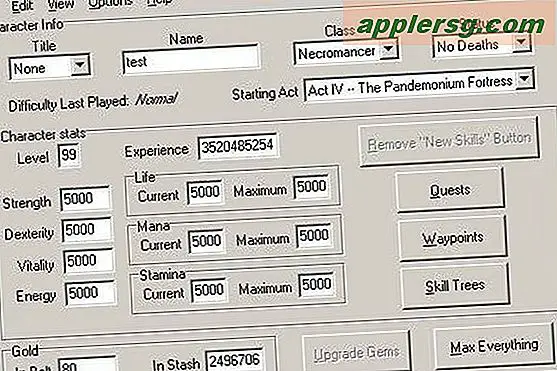





![फ़ायरफ़ॉक्स 8 जारी [डाउनलोड लिंक]](http://applersg.com/img/news/852/firefox-8-released.jpg)



